Úvod
Přejmenování Bluetooth sluchátek se může zdát jako triviální úkol, ale hraje klíčovou roli při zajištění organizovaného a bezproblémového uživatelského zážitku. Ať už používáte více zařízení nebo sdílíte počítač s ostatními, přejmenování sluchátek vám může pomoci rychle identifikovat a připojit se ke správnému zařízení. Tato komplexní příručka popisuje, jak přejmenovat Bluetooth sluchátka na Windows, macOS a Linuxu. Zmínili jsme také ekosystémy s více zařízeními a nabídli řešení běžných problémů.

Proč je důležité přejmenovat sluchátka
Mít správně pojmenovaná sluchátka může udělat velký rozdíl. Pokud máte více než jedno Bluetooth zařízení, neorganizovaná a nerozlišitelná jména mohou být matoucí. Navíc, pokud často přecházíte mezi zařízeními, udržování jedinečného názvu sluchátek pomáhá rychle je rozlišit.
Dále přejmenování sluchátek může minimalizovat rušení a zajistit, že se snadno připojíte ke správnému zařízení. Jména poskytují první vrstvu personalizace a použitelnosti, což vám umožňuje organizovat technické vybavení jednoduše. Ať už jde o předcházení chyb při připojení nebo zjednodušení správy zařízení, správné pojmenování je klíčové.
Příprava na přejmenování sluchátek
Než se pustíte do procesu přejmenování, je důležité zajistit, že jsou sluchátka správně připojena a kompatibilní s vaším operačním systémem.
Zajištění správného připojení
- Zapněte Bluetooth: Ujistěte se, že je Bluetooth na vašem počítači povoleno.
- Spárujte a připojte: Ujistěte se, že jsou sluchátka spárována a připojena k počítači.
- Zůstaňte v dosahu: Držte sluchátka v krátkém dosahu (obvykle 30 stop) od počítače.
Kontrola kompatibility zařízení
Ne všechna sluchátka jsou stejná. Některé starší modely nemusí podporovat přejmenování prostřednictvím počítače. Dvojitě ověřte kompatibilitu svého modelu pomocí uživatelského manuálu nebo webových stránek výrobce.
Přejmenování sluchátek na Windows
Jakmile jste připraveni, podívejme se na konkrétní kroky přejmenování sluchátek na počítači s Windows.
Přístup k nastavením Bluetooth
- Klikněte na Start menu, pak přejděte na Nastavení (ikona ozubeného kola).
- Jděte do Zařízení > Bluetooth & jiná zařízení.
- Najděte svá sluchátka v seznamu spárovaných zařízení.
Přejmenování přes aplikaci Nastavení
- Klikněte na vaše sluchátka v seznamu zařízení.
- Vyberte Více možností (tři tečky nebo detaily).
- Zvolte Přejmenovat, zadejte nový název a potvrďte.
Alternativní metody přes Správce zařízení
- Stiskněte Win + X a vyberte Správce zařízení.
- Rozbalte sekci Bluetooth.
- Klikněte pravým tlačítkem na vaše sluchátka a zvolte Vlastnosti.
- Na záložce Bluetooth přejmenujte své zařízení a uložte změny.
Řešení běžných problémů
- Jméno se neaktualizuje: Restartujte počítač i sluchátka.
- Zařízení se nezobrazuje: Ujistěte se, že jsou ovladače Bluetooth aktuální.
- Problémy s párováním: Opětovně spárujte zařízení tím, že jej odstraníte a znovu přidáte.
Přejmenování sluchátek na macOS
Proces pro uživatele macOS je obdobně jednoduchý.
Přejití do Systémových předvoleb
- Klikněte na Apple menu a jděte na Systémové předvolby.
- Vyberte Bluetooth.
Kroky pro přejmenování přes Bluetooth
- V nabídce Bluetooth najděte svá sluchátka.
- Klikněte pravým tlačítkem (nebo Ctrl-klik) na jméno sluchátek.
- Zvolte Přejmenovat z kontextové nabídky.
- Zadejte nový název a stiskněte Přejmenovat pro potvrzení.
Řešení specifických problémů na macOS
- Jméno se vrací na výchozí: Smažte spárované zařízení a znovu jej spárujte.
- Zařízení není objeveno: Resetujte modul Bluetooth (Shift + Option + Bluetooth menu).
- Zpoždění připojení: Restartujte službu Bluetooth přes Terminal.
Přejmenování sluchátek na Linuxu
Pro ty, kteří používají Linux, lze přejmenování sluchátek provést pomocí grafických nástrojů nebo příkazového řádku.
Přejmenování pomocí GUI
- Otevřete Nastavení a jděte do Bluetooth.
- Vyberte svá sluchátka ze seznamu spárovaných zařízení.
- Klikněte na Nastavení (ikona ozubeného kola) vedle názvu zařízení.
- Zadejte nový název a uložte.
Přejmenování z příkazového řádku
Pokud dáváte přednost použití terminálu:
- Otevřete terminál.
- Zadejte
bluetoothctla stiskněte Enter. - Zadejte
devicespro zobrazení připojených zařízení. - Použijte
rename <device id> <new name>k přejmenování vašich sluchátek.
Řešení běžných problémů
- Příkaz bluetoothctl nenalezen: Nainstalujte balíček Bluetooth utility.
- Přístup zamítnut: Spusťte terminál s vyššími oprávněními (sudo).
- Jméno se nemění: Restartujte službu Bluetooth (
sudo systemctl restart bluetooth).
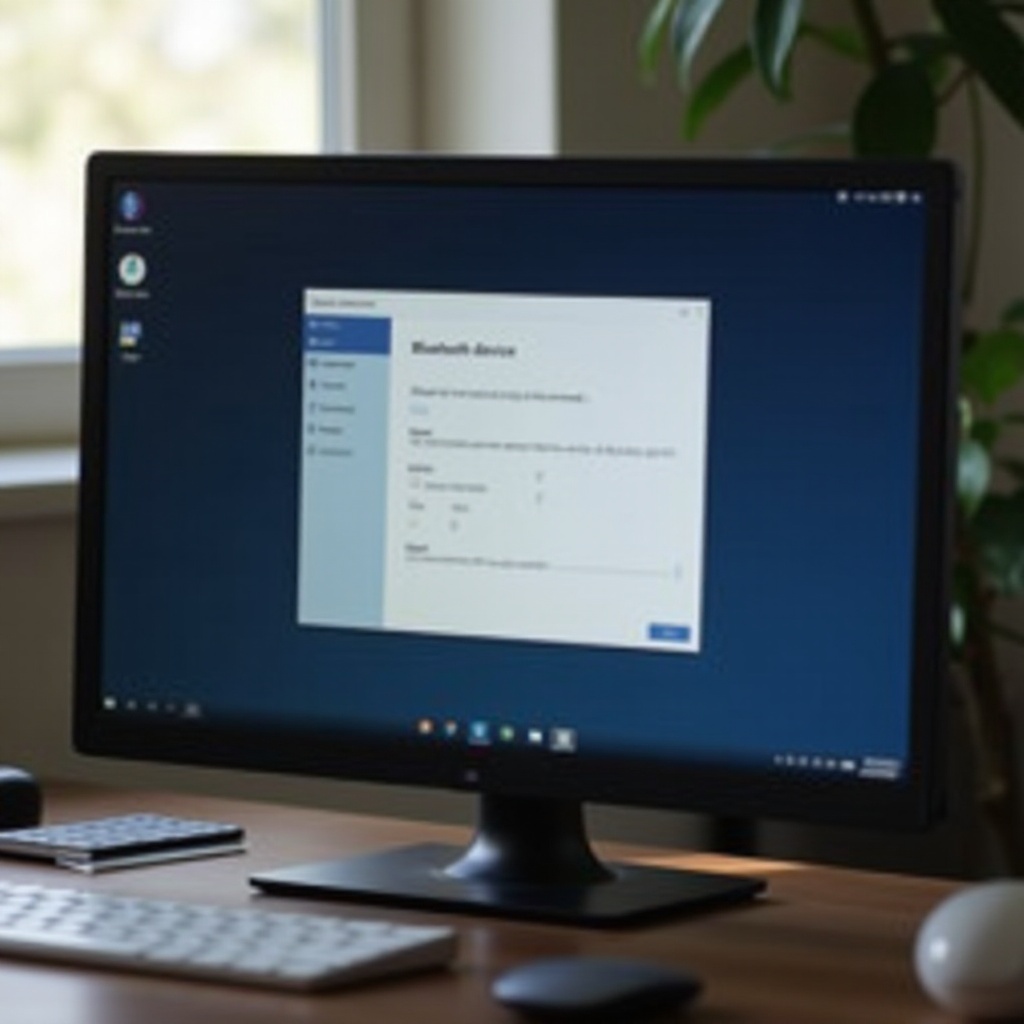
Přejmenování sluchátek v ekosystémech s více zařízeními
V ekosystému s více zařízeními je nutná konzistence názvů pro efektivní správu zařízení.
Zajištění konzistence názvů
- Přejmenujte sluchátka na všech zařízeních, aby byl udržován jednotný název.
- Ověřte synchronizační nástroje, které automaticky aktualizují názvy napříč zařízeními.
Použití softwaru třetích stran
Zvažte použití aplikací třetích stran jako Bluetooth Companion nebo Headset Renamer. Tyto nástroje mohou snadno spravovat, přejmenovat a synchronizovat názvy sluchátek napříč různými zařízeními.

Závěr
Přejmenování sluchátek může působit triviálně, ale zlepšuje správu zařízení a uživatelský zážitek. Ať už na Windows, macOS nebo Linuxu, každý systém poskytuje jednoduché metody pro přejmenování sluchátek. Zajistěte konzistentní názvy v ekosystémech s více zařízeními pro snadnější uživatelský zážitek. Pokud narazíte na problémy, naše kroky pro řešení problémů jsou navrženy tak, aby vám pomohly je hladce vyřešit.
Často kladené otázky
Mohu přejmenovat svá Bluetooth sluchátka na všech operačních systémech?
Ano, všechny hlavní operační systémy jako Windows, macOS a Linux podporují přejmenování Bluetooth sluchátek podle svých vlastních postupů.
Proč se název mých sluchátek nezmění ve Windows/macOS?
To může být způsobeno zastaralými ovladači nebo chybou během přejmenování. Zkuste zařízení znovu spárovat nebo aktualizovat své Bluetooth ovladače.
Existují nějaké aplikace, které mohou pomoci spravovat více Bluetooth zařízení?
Ano, aplikace třetích stran jako Bluetooth Companion a Headset Renamer mohou pomoci efektivně spravovat a přejmenovávat více Bluetooth zařízení.


